
Isi kandungan:
- Pengarang John Day [email protected].
- Public 2024-01-30 11:09.
- Diubah suai terakhir 2025-01-23 15:01.

Helo. Baru-baru ini, saya bekerja menggunakan pengawal gimbal SimpleBGC untuk projek drone saya. Saya berjaya menyambung dan menyesuaikannya. Ia berfungsi dengan sempurna. Selepas itu, saya mahu menaik taraf firmware dari v2.2 ke v2.4. Jadi, setelah saya menaik taraf gimbal, ia tidak berfungsi sebagaimana mestinya. Seperti yang anda ketahui, jika anda mempunyai pengawal SimpleBGC dan jika selepas peningkatan itu tidak berfungsi, maka itu bukan yang asli. Oleh itu, saya memutuskan untuk menurunkan firmware ke v2.2 sekali lagi.
Saya mencari banyak perkara mengenai perkara itu. Hampir semua tutorial menggunakan Arduino sebagai pengaturcara. Walau bagaimanapun, walaupun saya telah mencuba banyak kaedah ini dengan beberapa Arduino, saya tidak berjaya.
Jadi, dalam tutorial ini saya akan menunjukkan kepada anda bagaimana menyelesaikan masalah itu tanpa Arduino, tetapi pengaturcara AVR USBasp, yang jauh lebih mudah daripada Arduino. Mari lihat apa yang kita perlukan untuk tutorial itu:
1. Komputer dengan sistem operasi Windows. (Oleh kerana saya tidak pernah menggunakan MAC, saya tidak mempunyai maklumat mengenainya)
2. Pengaturcara AVR USBasp yang anda boleh cari dengan mudah. (Kecuali dari Azerbaijan:)) (https://images.ua.prom.st/593769968_w640_h640_prog…)
3. Arduino IDE
4. AVRdudeR, Optiboot, XLoader (https://www.basecamelectronics.com/downloads/8bit/)
5. Muat turun firmware (https://drive.google.com/open?id=1cM7lsf7LyAlzPrxK…)
Setelah menyiapkan senjata anda, mari masuk ke tutorial:)
Langkah 1: Menghubungkan Pengaturcara dengan Pengawal


Pada langkah pertama, kita harus membuat hubungan antara pengaturcara dan pengawal. Di atas anda dapat melihat pin pengawal dan pengaturcara. Anda mesti membuat hubungan antara:
RES (pengawal) -------- RST (pengaturcara)
SCK (pengawal) -------- SCK (pengaturcara)
MISO (pengawal) -------- MISO (pengaturcara)
MOSI (pengawal) -------- MOSI (pengaturcara)
SCK (pengawal) -------- SCK (pengaturcara)
+ 5V (pengawal) -------- VCC (pengaturcara)
GND (pengawal) -------- GND (pengaturcara)
Di sini, saya ingin menambah catatan sampingan. Semasa saya membuat sambungan ini, saya menghadapi masalah dalam sambungan + 5V dan GND. Pengawal dan pengaturcara saya dimatikan. Sekiranya anda menghadapi masalah ini juga, sambungkan VCC dan GND pengaturcara ke pin +5V dan GND pengawal yang lain.
Setelah pengawal dan pengaturcara disambungkan, kemudian sambungkan pengaturcara ke PC.
Langkah 2: Bakar Bootloader Dengan Arduino IDE
Buka Arduino IDE dan kemudian pilih USBasp sebagai pengaturcara. Anda boleh melakukannya dengan pergi ke tab 'Tools' dan datang ke bahagian 'Programmer' dan pilih 'USBasp'. Selepas itu, anda boleh membakar bootloader dengan mengklik pada bahagian 'Burn Bootloader' di bawah tab 'Tools'. Anda mesti mendapat mesej bakar yang berjaya pada akhirnya !!!
Langkah 3: Kilat Bootloader yang serasi dengan Arduino

Pada langkah ini, unzip fail zip AvrdudeR dan optiboot dan salin 'optiboot_atmega328.hex' dari folder optiboot dan tampal ke folder AvrdudeR di mana 'avrdude.exe' wujud. Selepas itu, buka PowerShell atau cmd di dalam folder ini (anda boleh menonton bagaimana melakukannya dari video youtube yang saya catat) dan tuliskan perintah-perintah ini.
avrdude avrdude.conf -c usbasp -p atmega328p -e -u -U lock: w: 0x3f: m -U efuse: w: 0x05: m -U hfuse: w: 0xDC: m -U lfuse: w: 0xEE: m
avrdude avrdude.conf -c usbasp -p atmega328p -U flash: w: optiboot_atmega328.hex -U lock: w: 0x0C: m
Setelah berjaya menjalankan perintah ini, lompat ke langkah terakhir:)
Langkah 4: Muat naik Firmware
Pada langkah terakhir, buka XLoader dan klik XLoader.exe dan sertakan jalan 'SimpleBGC_2_2_b2_null.hex' dengan kadar baud 115200. Hati-hati, pilih port yang betul:)
Dan anda telah selesai:) Sekiranya anda mempunyai masalah, sila tulis di sini. Saya akan cuba menjawab. Terima kasih banyak - banyak:)
Disyorkan:
(KEMASKINI - ADA MASALAH RENDAH) PENGAWAL PERMAINAN USB UNTUK P.C: 10 Langkah (dengan Gambar)

(KEMASKINI - ADA MASALAH RENDAH) PENGAWAL PERMAINAN USB UNTUK P.C: PENGAWAL PERMAINAN UNTUK SETIAP PERMAINAN (JUGA)
Menyelesaikan Jadual Kebenaran: 10 Langkah
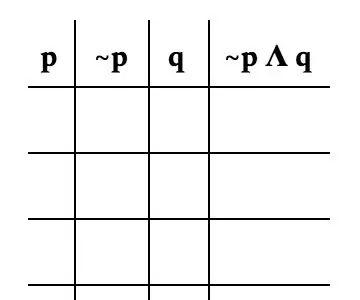
Menyelesaikan Jadual Kebenaran: Jadual kebenaran adalah cara untuk menggambarkan semua hasil masalah. Set arahan ini dibuat untuk orang yang memulakan matematik diskrit. Kami akan berlatih hari ini dengan contoh masalah yang khusus untuk arahan ini. Anda wi
Bagaimana Menyelesaikan Masalah Reka Bentuk PCB?: 8 Langkah (dengan Gambar)

Bagaimana Mengatasi Masalah Reka Bentuk PCB ?: Setiap kali saya merancang PCB, saya ingin sedikit had saya dan mencuba sesuatu yang tidak pernah saya cuba sebelumnya, kali ini saya ingin menambah kemungkinan untuk memprogram papan ini tanpa pengaturcara luaran. Saya menjumpai beberapa penukar USB ke UART yang murah yang dipanggil CH
Pemacu Keras: Penyenggaraan dan Penjagaan Masalah Penyelesaian Masalah: 9 Langkah

Pemacu Masalah Pemeliharaan dan Pemeliharaan Keras Plus: Gambar di atas adalah Pemacu Keras tradisional. Ini adalah pemacu yang paling biasa digunakan hari ini, tetapi tidak semestinya yang terpantas. Orang menggunakan pemacu ini dengan kos yang lebih rendah per gigabait dan jangka hayat yang lebih lama. Instructable ini akan mengajar anda mengenai perbezaan
Menyelesaikan Pekerjaan: Memasang Papan Kekunci USB ke dalam Laptop OLO XO, Tahap II: 6 Langkah

Menyelesaikan Pekerjaan: Memasang Papan Kekunci USB ke dalam Laptop OLPC XO, Fasa II: Untuk seorang lelaki yang menghabiskan sebahagian besar hidupnya dengan jari-jarinya yang tersambung ke baris rumah, menambahkan papan kekunci USB ini yang benar-benar dapat saya sentuh-jenis telah membuat perbezaan besar dalam kebolehgunaan XO. Ini adalah " fasa II " - memasang insi kabel
